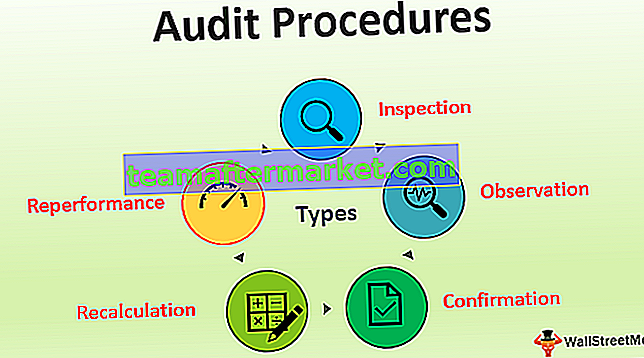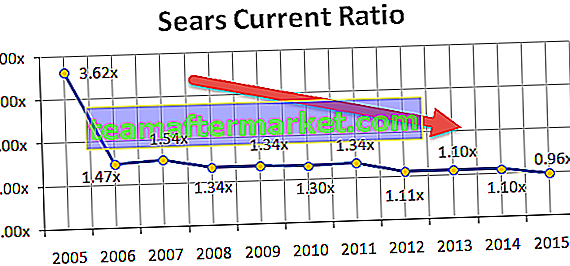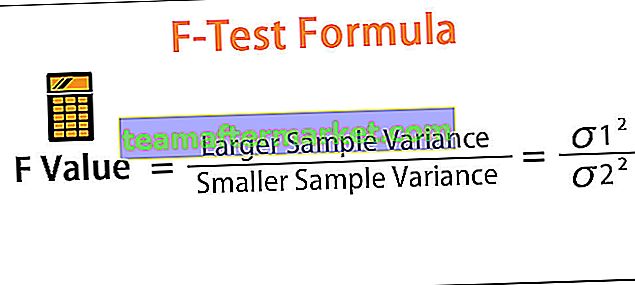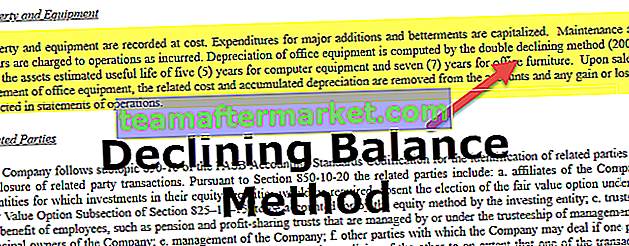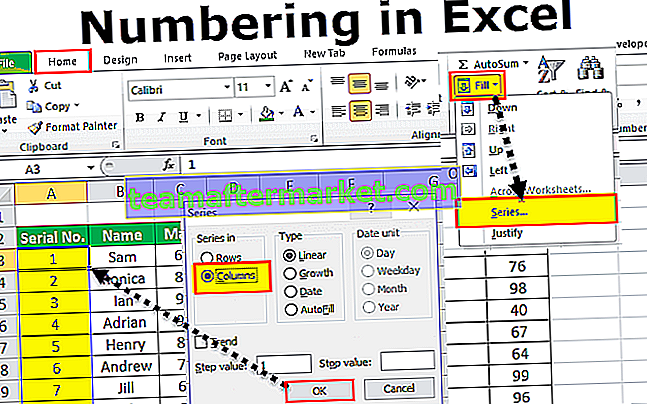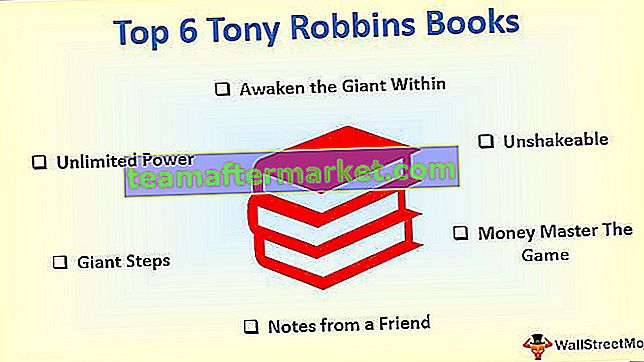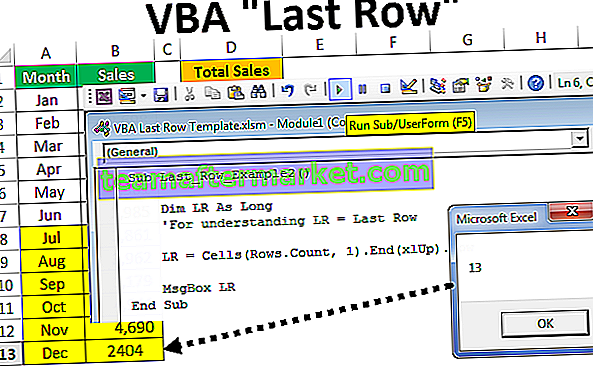RUND i Excel
ROUND Excel-funktion är en inbyggd funktion i excel som används för att beräkna det runda numret på ett givet nummer med antalet siffror som ska tillhandahållas som ett argument, den här formeln tar två argument ett som är själva numret och det andra argumentet är antal siffror vi vill att antalet ska avrundas upp till.t.
RUND formel i Excel

ROUND Formula i Excel accepterar följande parametrar och argument:
Number - Numret som måste avrundas.
Num_Digits - Det totala antalet siffror som ska avrundas till.
Returvärde: RUND-funktionen returnerar ett numeriskt värde.
Användningsanmärkningar
- RUND-formeln i Excel fungerar genom att avrunda siffrorna 1-4 nedåt och avrunda siffrorna 5-9 uppåt.
- Du kan använda ROUND-funktionen i excel för att avrunda siffror till en viss precision. ROUND kan användas för avrundning till höger eller vänster om decimal.
- Om antalet siffror är större än 0, avrundas numret till angivna decimaler till höger om decimaltecken. Till exempel = RUND (16,55, 1) kommer att runda 16,55 till 16,6.
- Om antalet siffror är mindre än 0, avrundas numret till vänster om decimaltecken (dvs. till närmaste 10, 100, 1000 och så vidare). Till exempel, = RUND (16,55, -1) avrundar 16,55 till närmaste 10 och returnerar 20 som returvärde eller resultat.
- Om num_digits = 0 avrundas numret till närmaste heltal (inga decimaler). Till exempel, = RUND (16,55, 0) kommer att runda 16,55 till 17.
Förklaring
RUNDT i excel följer de allmänna matematiska reglerna för att avrunda siffrorna. I denna runda funktion kommer siffran till höger om avrundnings siffran att avgöra om numret ska avrundas uppåt eller nedåt. Den avrundande siffran anses vara den minst signifikanta siffran efter att numret har avrundats och det ändras också, vilket beror på om siffran som följer den är mindre eller större än 5.
- Om siffran till höger om avrundnings siffran är 0,1,2,3 eller 4, kommer inte avrundnings siffran att ändras och numret kommer att avrundas nedåt.
- Om avrundnings siffran följs av 5,6,7,8 eller 9 kommer avrundnings siffran att ökas med en och antalet avrundas uppåt.
Tänk på följande tabell för att förstå teorin ovan djupare. I detta RUND i Excel-exempel tar vi numret 106.864 och positionen är cellnummer A2 i kalkylbladet.
| Formel | Resultat | Beskrivning |
| = RUND (A2,2) | 106,86 | Siffran i A2 avrundas till två decimaler. |
| = RUND (A2,1) | 106,9 | Siffran är A2 avrundad till 1 decimal. |
| = RUND (A2,0) | 107 | Siffran i A2 avrundas till närmaste heltal. |
| = RUND (A2, -1) | 110 | Siffran i A2 avrundas till närmaste multipel av 10. |
| = VARV (A2-2) | 100 | Siffran i A2 avrundas till närmaste multipel av 100. |
Hur öppnar jag ROUND-funktionen i Excel?
Du kan ladda ner den här RUNDFUNKTIONEN Excel-mall här - RUNDFUNKTIONEN Excel-mall- Du kan helt enkelt ange önskad ROUND-formel i den önskade cellen för att uppnå ett returvärde för argumentet.
- Du kan manuellt öppna RUND-formeln i dialogrutan Excel i kalkylarket och ange de logiska värdena för att uppnå ett returvärde.
- Från kalkylbladet nedan kan du se avsnittet Formler i menyraden. Klicka på Math & Trig under avsnittet Formler.

- När du har klickat på Math & Trig-alternativet väljer du RUND. RUND-formeln i Excel-dialogrutan öppnas enligt nedan.

- Nu kan du enkelt lägga argumenten och uppnå ett returvärde. Lägg bara de nödvändiga värdena på Number och Num_digits så får du returvärdet.
Hur man använder ROUND-funktionen i Excel med exempel
Låt oss titta nedan på några av exemplen på formeln ROUND i Excel. Dessa exempel hjälper dig att utforska användningen av funktionen RUND.

Baserat på ovanstående Excel-kalkylblad, låt oss överväga tre exempel och se ROUND-funktionens retur baserat på funktionens syntax.
Exempel nr 1
När formeln ROUND för Excel är = ROUND (A1, 0)
Resultat: 563
Du kan se Excel-kalkylbladet nedan -

Exempel 2
När ROUND-formeln för Excel är = ROUND (A1, 1)
Resultat: 562.9
Tänk på Excel-kalkylbladet nedan-

Exempel # 3
När RUND formel för Excel skriven är = RUND (A2, -1)
Resultat: 60
Tänk på Excel-kalkylbladet nedan -

Exempel # 4
När ROUND-formeln för Excel skrivs = ROUND (52.2, -1)
Resultat: 50
Du kan överväga Excel-kalkylbladet nedan -

Exempel # 5
När RUND-formeln för Excel skrivs = RUND (-24,57, 1)
Resultat: -24,7
Du kan se Excel-kalkylbladet nedan -

Andra avrundningsfunktioner i Excel
Du kan också tvinga Excel att alltid avrunda ett nummer (bort från noll) med hjälp av ROUNDUP-funktionen. Om du vill tvinga Excel att alltid avrunda ett tal nedåt (mot noll), använd RUNDNED-funktionen i Excel. För att specificera multipeln (exempel 0.5) som Excel använder för att runda, använd funktionen MROUND i excel.
Saker att komma ihåg
- ROUND-funktionen används för att returnera ett antal avrundat till ett visst antal siffror.
- ROUND-funktionen är en Math & Trig-funktion.
- RUND-funktionen fungerar genom att avrunda siffrorna 1-4 nedåt och avrunda siffrorna 5-9 uppåt.
- Du kan avrunda ett nummer uppåt (bort från noll) med hjälp av ROUNDUP-funktionen.
- Du kan avrunda ett tal nedåt (mot noll) med hjälp av ROUNDDOWN-funktionen.